** 点击下载 Notion 安装包 **** 电脑端、手机端、浏览器插件 ** Notion 结合了丰富的文本编辑器和在页面内组织页面的能力,是创建维基和知识库的强大工具。你可以为了公司、特定团队或项目创建一个这样的知识库,里面包括规章流程、入职材料、外部资源、号码簿——以及其它能让团队保持高度组织和高效运作。 我们一起创建一个值观且资源丰富的维基!
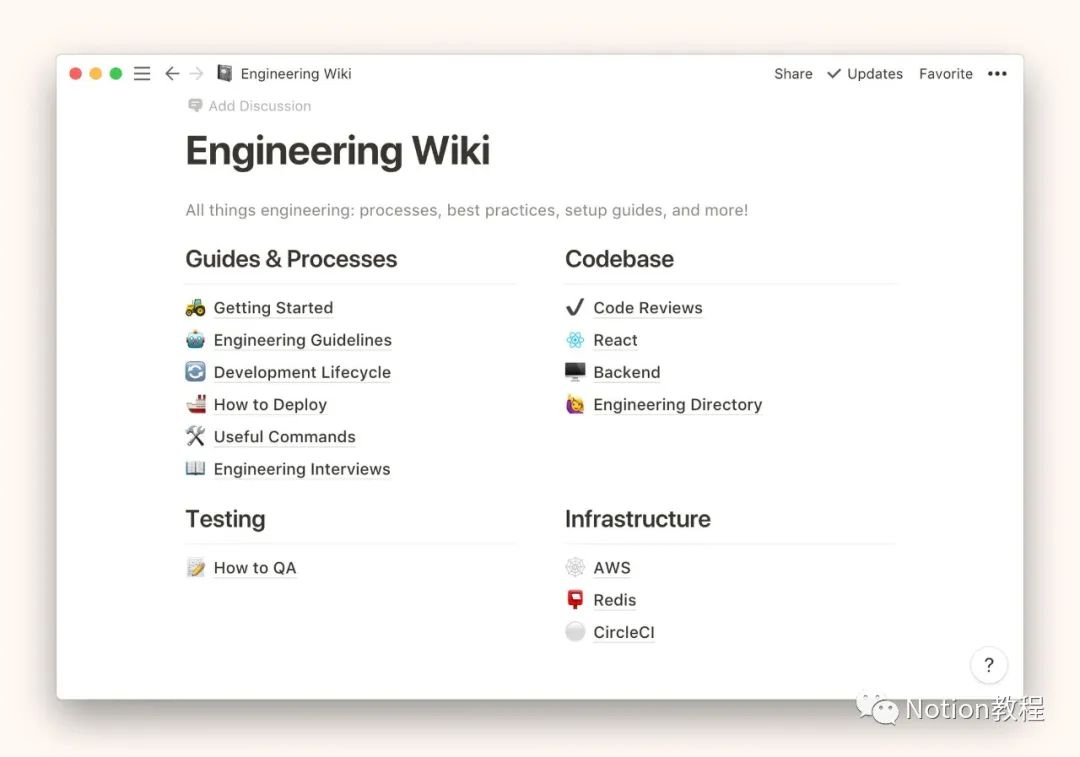
在这份指南中,你将:
1.创建主页
你的维基从一个页面开始,它将作为其它参考页面的主页。
- 点击侧边栏中的
+号,将新页面添加到工作区。 - 给维基命名。可按照喜好添加图标和封面图片。

2.搭建框架
你要想清楚如何整理知识。划分为类别下?你想让你的团队轻松找到所需的东西。
添加描述
用描述来介绍维基是很有帮助的。
- 在标题下面,简要地描述以下维基内容。
- 你可以选择灰色来显示漂亮的视觉层次。
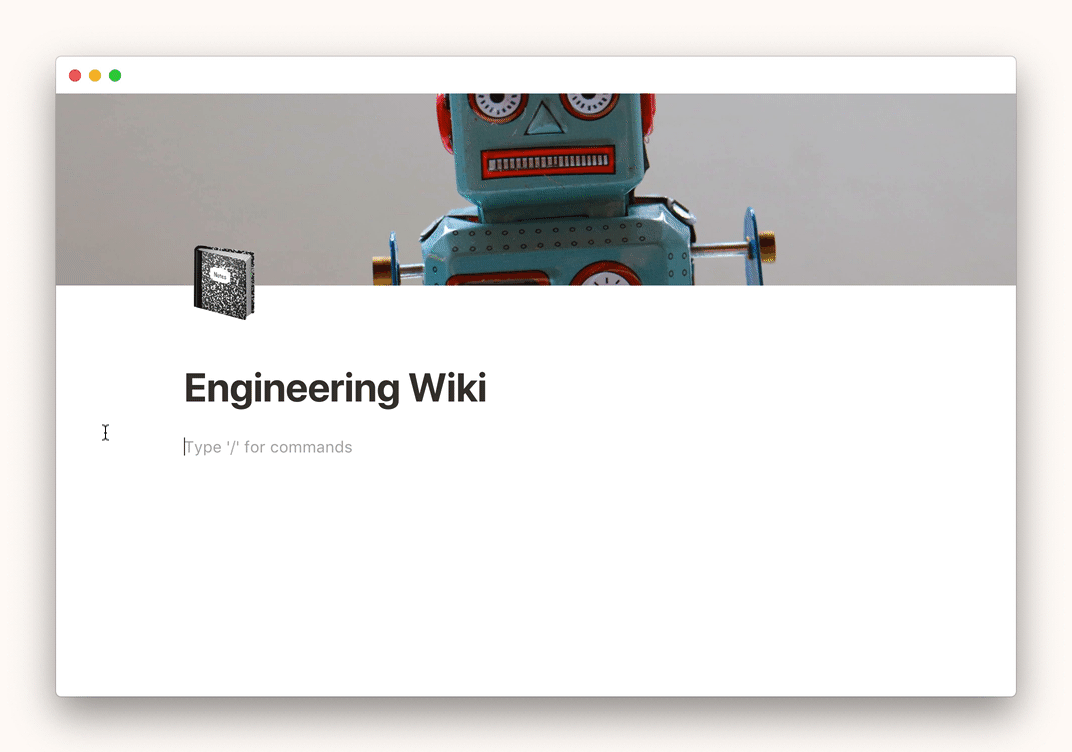
添加章节
- 对每类文档使用2号标题。输入
/h2,然后按enter。 - 使用拖放来形成两列章节标题。使用
⋮⋮图标作为手柄来拖动,并按照蓝色的引导线拖动。 - 你可以考虑在每个标题下面添加一个分栏,输入
---。

3.添加分页
- 在章节标题下面,输入
/page并按enter,添加维基页面。这样可以立即打开这个新页面进行编辑。- 你也可以先输入页面的名称,然后选择它们,使用快捷键
cmd/ctrl+/,将它们转换为页面。
- 你也可以先输入页面的名称,然后选择它们,使用快捷键
- 你可以使用任何想要的内容——标题、图片、文字、视频等——创建每个页面。添加图标可以增强维基主页的设计。

- 你还可以从侧边栏中拖动现有的页面到维基主页。
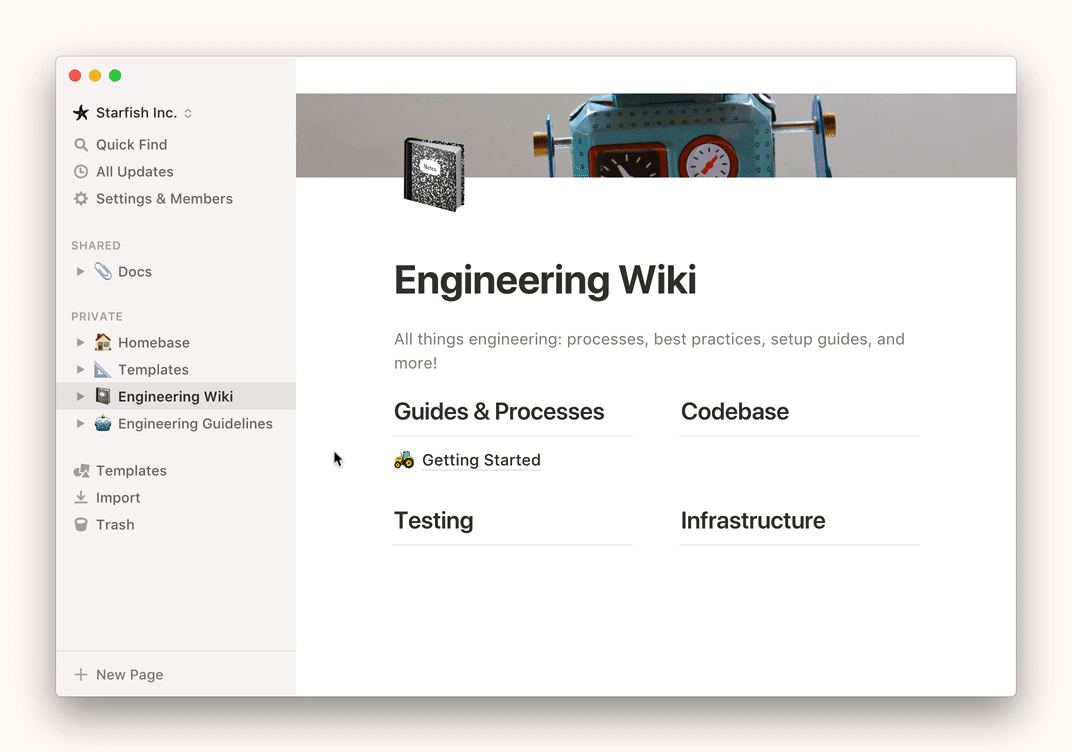
4.共享维基
- 为了让工作区所有成员都能访问成型的维基,你可以点击主页右上方的
Share(共享),然后切换到Workspace Access(工作区访问)。
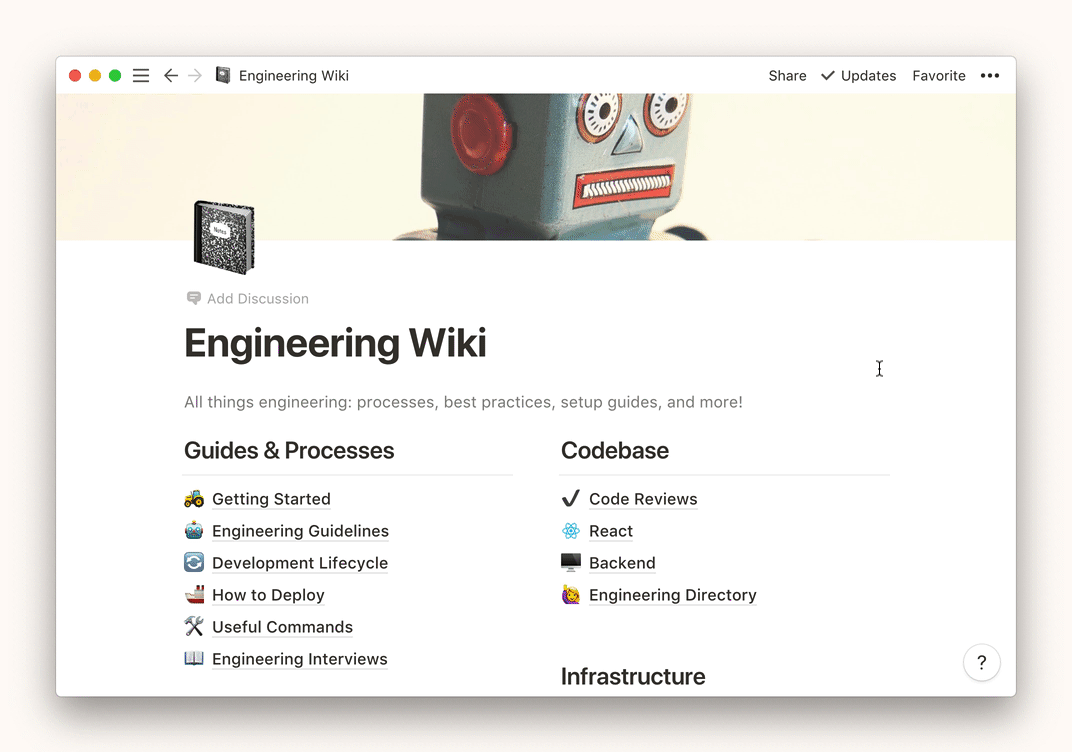
- 如果你想限制特定团队成员的访问权限,请点击页面右上方的
Share(共享),然后点击Invite a Person(邀请一个人)。添加工作区成员的电子邮件地址,为每个人选择一个访问级别。- 你也可以指定一些人编辑维基,而其他人只允许阅读。将
Workspace Access(工作区访问)设置为Can Read(可读)。接着,你可以用Invite a Person(邀请一个人)邀请想要的几个作者/编辑,并将他们的访问级别设置为Full Access(全部权限)。
- 你也可以指定一些人编辑维基,而其他人只允许阅读。将
注意: 未注册Notion 账户的受邀者将收到一封创建账户链接的邮件。



评论区